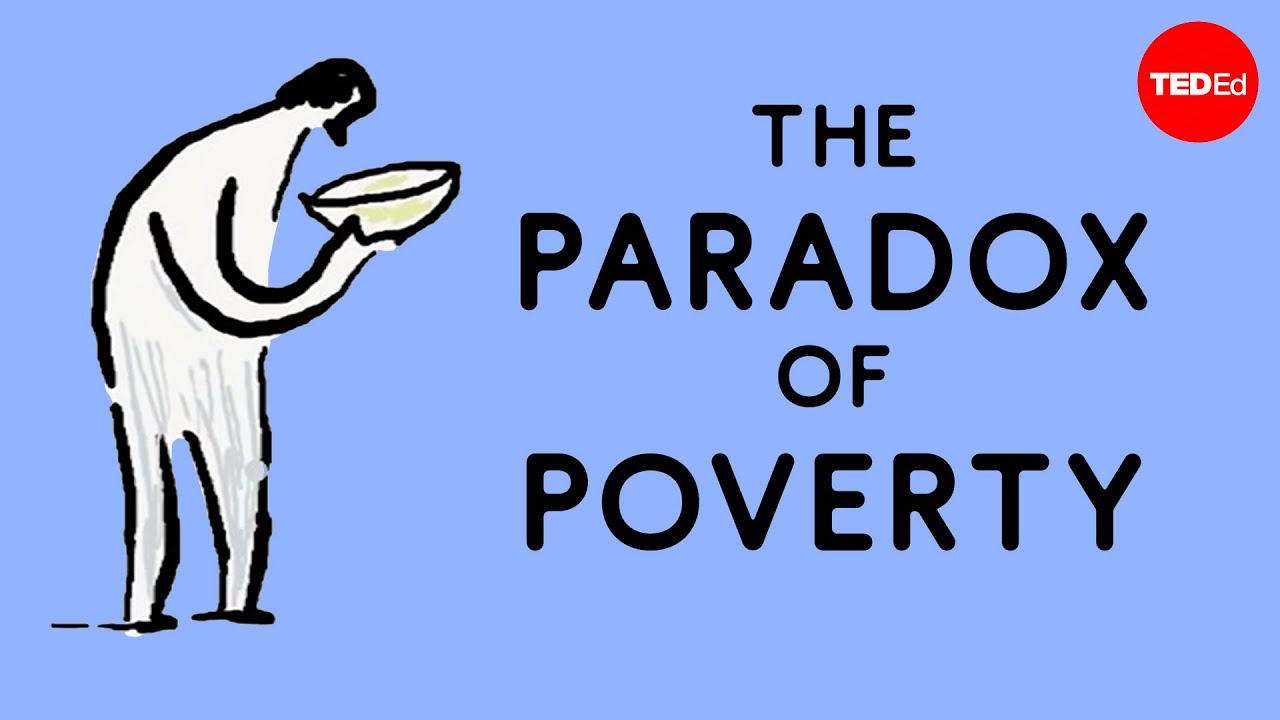概述
在网页设计中,为用户提供交互式的视频体验是一种常见的需求,例如当鼠标悬停在视频缩略图上时自动播放视频,并在鼠标移出时暂停或停止播放。这不仅能节省带宽,还能提升用户体验。本文将指导您如何利用youtube iframe player api实现这一功能,并解决在鼠标移出后视频无法停止播放的问题。
前置条件
在开始之前,请确保您的页面已加载YouTube Iframe Player API。这通常通过在HTML中添加以下脚本标签完成:
此脚本会自动下载API并调用全局函数onYouTubeIframeAPIReady(),您所有的播放器初始化逻辑都应放在此函数中。
HTML结构
首先,我们需要一个包含缩略图和视频叠加层的HTML结构。视频将会在叠加层中播放。每个缩略图都应该有一个唯一的data-video-id属性,用于指定要播放的YouTube视频ID。
@@##@@@@##@@
video-overlay元素最初可以设置为display: none;,并在视频播放时显示。
JavaScript实现:鼠标悬停播放
在onYouTubeIframeAPIReady()函数中,我们将遍历所有的缩略图,并为每个缩略图添加mouseenter事件监听器。当鼠标进入缩略图区域时,我们将创建或播放YouTube播放器。
关键点:
- 播放器实例管理: 播放器实例playerInstance必须在mouseenter和mouseleave事件监听器之间共享,以便mouseleave事件能够访问并控制它。我们将其声明在forEach循环的局部作用域内,确保每个缩略图都有其独立的播放器实例。
- 创建播放器: 使用new YT.Player(element, options)创建播放器。element通常是视频将要嵌入的DOM元素(在这里是videoOverlay)。
- 播放器参数: playerVars允许您配置播放行为,例如autoplay: 1(自动播放)、controls: 0(隐藏播放器控件)。
- onReady事件: 最佳实践是在播放器onReady事件触发后调用playVideo(),确保播放器完全加载后再尝试播放。
function onYouTubeIframeAPIReady() {
const thumbnails = document.querySelectorAll(".thumbnail");
thumbnails.forEach(function(thumbnail) {
const videoOverlay = thumbnail.querySelector(".video-overlay");
const videoId = thumbnail.dataset.videoId;
let playerInstance = null; // 声明播放器实例,使其在两个事件监听器中都可访问
thumbnail.addEventListener("mouseenter", function() {
// 如果播放器实例不存在,则创建它
if (!playerInstance) {
playerInstance = new YT.Player(videoOverlay, {
videoId: videoId,
width: "100%",
height: "100%",
playerVars: {
autoplay: 1, // 自动播放
controls: 0, // 隐藏播放器控件
rel: 0, // 不显示相关视频
showinfo: 0 // 不显示视频信息
},
events: {
'onReady': function(event) {
event.target.playVideo(); // 确保播放器准备好后立即播放
}
}
});
} else {
// 如果播放器实例已存在,则直接播放
playerInstance.playVideo();
}
videoOverlay.style.display = "block"; // 显示视频叠加层
});
// ... (mouseleave 事件监听器将在下一节介绍)
});
}JavaScript实现:鼠标移出暂停
解决视频在鼠标移出后无法停止播放的关键在于,您需要明确地调用YouTube播放器实例的pauseVideo()方法。仅仅隐藏或清空innerHTML并不能停止视频的后台播放。
关键点:
- 访问播放器实例: 由于playerInstance已在forEach循环的外部声明,mouseleave事件监听器可以访问到它。
- 调用pauseVideo(): 这是停止视频播放的核心方法。
- 清理与隐藏: 在暂停视频后,您可以清空videoOverlay的innerHTML来移除iframe,从而销毁播放器,并隐藏videoOverlay。清空innerHTML会隐式地销毁播放器,但先调用pauseVideo()可以确保播放器在被移除前有一个明确的停止状态。
// ... (在 onYouTubeIframeAPIReady 函数和 forEach 循环内部)
thumbnail.addEventListener("mouseleave", function() {
if (playerInstance) { // 检查播放器实例是否存在
playerInstance.pauseVideo(); // 暂停视频播放
// 如果需要完全销毁播放器并释放资源,可以调用 playerInstance.destroy();
// 如果调用了 destroy(),则 playerInstance = null; 以便下次重新创建。
}
// 清空 innerHTML 会移除 iframe,从而隐式销毁播放器
videoOverlay.innerHTML = "";
videoOverlay.style.display = "none"; // 隐藏视频叠加层
});
// ... (onYouTubeIframeAPIReady 函数和 forEach 循环结束)完整代码示例
将上述HTML和JavaScript片段整合,您将得到一个功能完整的鼠标悬停播放/移出暂停的YouTube视频缩略图。
YouTube视频悬停播放与移出暂停
@@##@@
@@##@@
注意事项与最佳实践
- API加载: 确保https://www.youtube.com/iframe_api脚本在所有YouTube播放器初始化代码之前加载。
- 播放器实例作用域: 将playerInstance声明在forEach循环内部但事件监听器外部,是确保每个缩略图拥有独立且可控的播放器实例的关键。
- 性能考虑: 频繁地创建和销毁播放器(通过清空innerHTML)可能会有轻微的性能开销。对于需要频繁交互的场景,可以考虑在mouseleave时只暂停视频并隐藏叠加层,而不是销毁播放器,这样在下次mouseenter时可以直接调用playVideo(),避免重新加载。然而,本教程的实现方式(销毁并重建)更符合原始问题中清空innerHTML的意图,确保每次都是全新播放。
- 错误处理: 在实际应用中,您可能需要为播放器添加错误处理逻辑(例如,监听onError事件)。
- 移动设备: 自动播放视频在移动设备上通常受到限制。此教程主要针对桌面浏览器环境。
- YouTube Player API参考: 强烈建议查阅YouTube Iframe Player API官方文档,了解所有可用的方法、事件和参数,以便进行更高级的定制和优化。
总结
通过正确管理YouTube播放器实例并在鼠标移出事件中调用player.pauseVideo()方法,我们可以有效地实现鼠标悬停播放、移出暂停的交互式视频体验。这种方法不仅解决了视频无法停止播放的问题,还提供了一个清晰、可维护的代码结构,为用户带来了更流畅、更直观的网页浏览体验。